Таблиця має такі властивості:
- розмір таблиці – визначає ширину таблиці у сантиметрах;
- спосіб обтікання текстом - визначає спосіб взаємного розташування таблиці та тексту на сторінці документа, може набувати значень: без обтікання, з обтіканням навколо таблиці;
- межі таблиці – визначають колір, тип і товщину ліíій меж об’єктів таблиці;
- заливка визначає колір і візерунок зафарбування об’єктів таблиці
та íнші.
Форматування таблиці – це виконання операцій, які змінюють значення властивостей таблиці.
Призначення деяких елементів керування вкладки Макет
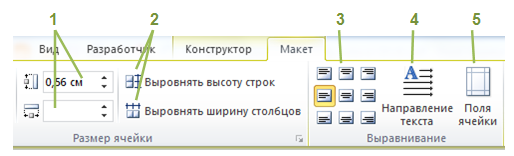
1 — поля для встановлення точних значень висоти та ширини клітинки.
2 — елементи Вирівняти висоту рядків / Вирівняти ширину стовпців дозволяють рівномірно розподілити висоту /ширину виділених рядків / стовпців між цими рядками / стовпцями.
3 — підменю Вирівнювання для встановлення вирівнювання тексту в клітинці, наприклад, знизу зліва, по центру, по центру справа тощо.
4 — натискання на кнопку Напрямок тексту призводить до зміни розташування тексту в клітинці (горизонтального або вертикального).
5 — кнопка Поля клітинок відкриває діалогове вікно, у якому можна встановити розміри полів у клітинках або інтервал між клітинками в таблиці.
Призначення деяких елементів керування вкладки Конструктор
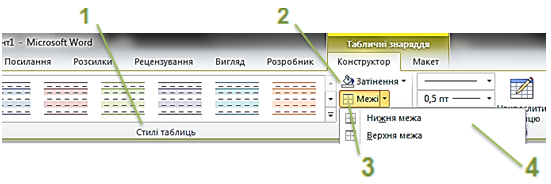
1 — Група Стилі таблиць призначена для вибору стилю оформлення таблиці.
2 — Кнопка Затінення відкриває діалогове вікно для вибору кольору клітинки.
3 — Кнопка Межі відкриває список варіантів налаштування меж виділених клітинок.
3 — Кнопка Межі відкриває список варіантів налаштування меж виділених клітинок.
4 — Група Накреслити межі містить:
- елементи керування для встановлення кольору, стилю, товщини меж;
- кнопку Накреслити таблицю, яка вмикає олівець для малювання меж; цей інструмент зручно використовувати для того, щоб розділити клітинку;
- кнопку Гумка, яка вмикає інструмент для видалення меж таблиці; цей інструмент зручно використовувати для того, щоб об'єднувати клітинки.
Установити значення властивостей таблиці можна на вкладках діалогового вікна Властивості таблиці, яке відкривається кнопкою Властивості групи Таблиці вкладки Макет.
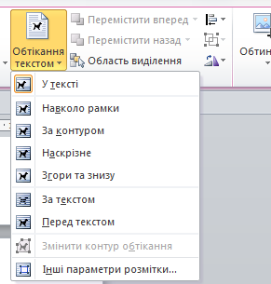
Створення кросворду за допомогою інструментів Word
Шоб створити кросворд за допомогою інструментів Word, слід виконати дії:
- У вікні Вставлення таблиці вибрати потрібну кількість рядків і стовпців.
- Клацнути по таблиці, підвести вказівник миші курсор до нижнього правого кута таблиці і коли він набуде форми подвійної стрілки, затиснути клавішу і тягнути таблицю, формуючи необхідний розмір клітинок.
- В групі Таблиці увімкнути опцію Відображати сітку.
- Виділити всю таблицю, у списку Межі обрати варіант Немає меж.
- По черзі виділяти групи клітинок, до яких мають бути вписані слова, і виконувати команду Межі—>Всі межі.
- У перші клітинки кожної групи записати номери слів.
- Виділити всю таблицю і обрати варіант вирівнювання По центру.
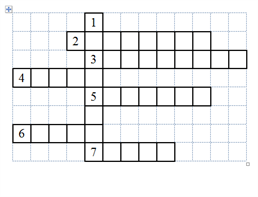
Кросворд готовий! Залишилось записати питання.